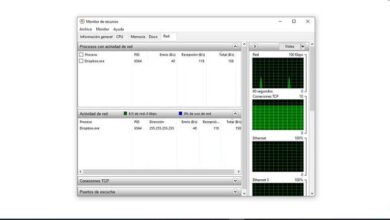Comment ajouter de la musique à une liste de lecture Groove dans Windows 10

Écouter de la musique est l’un des passe – temps préférés d’un grand nombre de personnes, c’est pourquoi une grande variété d’applications ont été créées pour fournir ce service. Et vous aurez des options infinies comme l’ ajout de chansons ou de musique à la bibliothèque Windows Media Player
Dans ce monde aux applications infinies qui nous permettent de profiter d’une journée pleine de musique, nous trouvons Groove le lecteur de musique idéal.
Cet article se concentrera sur cet excellent lecteur , comment ajouter de la musique à une liste de lecture Groove dans Windows 10 et comment en supprimer de la musique.
Qu’est-ce que Groove?

C’est un service web qui permet la reproduction numérique de musique initialement destinée aux utilisateurs Windows, mais qui est disponible pour Xbox, Android et iOS.
Il a été développé par Microsoft Corporation pour remplacer Windows Media Player et a été publié le 16 octobre 2012.
C’est une application très accessible, car elle est disponible dans plus de 20 langues, dont l’anglais, l’espagnol, le français, l’allemand, le portugais, entre autres.
Pour avoir Groove Music sur votre ordinateur Windows 10, vous n’avez besoin que d’environ 100 Mo disponibles, car sa taille approximative est de 73,84 Mo.
Groove est l’application musicale qui vous donne la liberté de gérer vos listes de lecture, car il est possible d’apporter des modifications pour améliorer l’expérience que vous en avez.
Vous devez savoir qu’il est possible de déplacer des albums ou des chansons entiers séparément d’un point de l’ application Groove à un autre.
De cette façon, vous pouvez éditer vos listes de lecture quand vous le souhaitez et vous pouvez même mobiliser des chansons dans une liste de lecture et ainsi les organiser comme vous le souhaitez.
Comment ajouter de la musique à une liste de lecture Groove dans Windows 10?
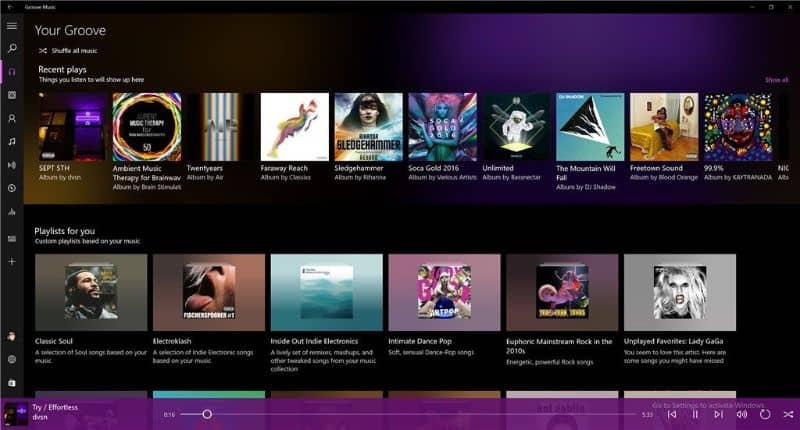
Créer une liste de lecture dans Groove à partir de votre ordinateur Windows 10 n’est pas quelque chose de compliqué à faire, cependant, nous vous apportons une étape par étape afin que vous n’excluiez aucun détail.
Étape 1
Bien sûr, la première chose à faire est d’accéder à l’application officielle Groove pour pouvoir ajuster les options requises.
Étape 2
Sur le côté gauche de l’écran, vous verrez l’option «Nouvelle playlist» où vous devez cliquer, là vous pouvez mettre un nom puis cliquer sur «Enregistrer».
Étape 3
De même, sur le côté gauche de l’écran de l’ordinateur, vous trouverez l’option «Collection» cliquez dessus ou sur une chanson dans un album.
Avec le bouton droit de la souris, sélectionnez la chanson choisie et ajoutez-la à la liste de lecture de votre choix. La bonne chose à propos de cette option est que vous pouvez continuer à ajouter la chanson de votre choix chaque fois que vous le décidez.
De plus, si jamais vous en avez assez de l’ordre que vous avez précédemment donné à vos chansons, vous pouvez modifier la liste de lecture. Pour cela, il vous suffit d’appuyer sur une chanson pendant quelques secondes et, à l’aide du bouton droit de la souris, faites-la glisser vers l’endroit que vous souhaitez attribuer.
Par contre, il est possible de cliquer sur une chanson ou de faire un clic droit dessus puis de cliquer sur «Haut» ou «Bas» situé en bas de l’écran.
Comment supprimer de la musique d’une playlist?
Vous avez peut-être créé une liste de lecture qui était vraiment géniale à l’époque, mais pour une raison quelconque, cela a changé.
Peut-être parce que vous avez trop écouté une chanson au point de vous en lasser ou parce que vous voulez plutôt changer de playlist.
Quelle que soit la raison pour laquelle vous souhaitez effectuer cette modification, nous vous aiderons ici à supprimer de la musique d’une playlist. Vous verrez qu’avec cette étape par étape, vous pourrez le faire facilement à partir de votre ordinateur Windows 10.
Étape 1
Pour ce faire, vous devez accéder à l’ application Groove , puis recherchez la liste de lecture à l’endroit où vous prévoyez d’effectuer l’ajustement et de supprimer une chanson.
Étape 2
Ensuite, à l’aide de votre souris, cliquez deux fois sur le morceau ou, à défaut, maintenez-le enfoncé pendant quelques secondes jusqu’à ce qu’il soit sélectionné.
Étape 3
Une fois que vous avez sélectionné la chanson que vous espérez supprimer de votre liste, vous devrez cliquer sur l’ option suivante «Supprimer de la playlist» , l’option se trouve en bas de l’écran.
Et au cas où ce ne serait pas ce à quoi vous vous attendiez, n’oubliez pas que vous pouvez désinstaller Groove Music de Windows 10 .